在使用 WPS 办公软件时,遇到字体显示乱码的情况往往让人感到头疼。解决这个问题的关键在于正确下载和安装字体包。以下将详细介绍如何进行这项操作。
相关问题
如何确保下载的字体包没有兼容性问题?
如何查看 WPS 支持的字体格式?
安装后的字体如何在 WPS 中找到?
确定需要下载的字体
在进行任何下载操作之前,首先需要明确需求。这包括选定需要使用的字体,以及确保它们与 WPS 兼容。WPS 支持多种字体格式,包括 TrueType (.ttf) 和 OpenType (.otf)。
字体选择
访问 WPS 官方网站或者可信的字体下载资源,如 Google Fonts 或者字体库网站。
在网站上,找到需要的字体,确保该字体支持您的语种和样式。
注意查看字体的使用许可,以确保您可以合法使用下载的字体。
验证兼容性
在网站上通常会有兼容性说明。确认该字体与 WPS 版本兼容。
可选择在 WPS 中使用字体预览功能,确保此字体能正常显示。
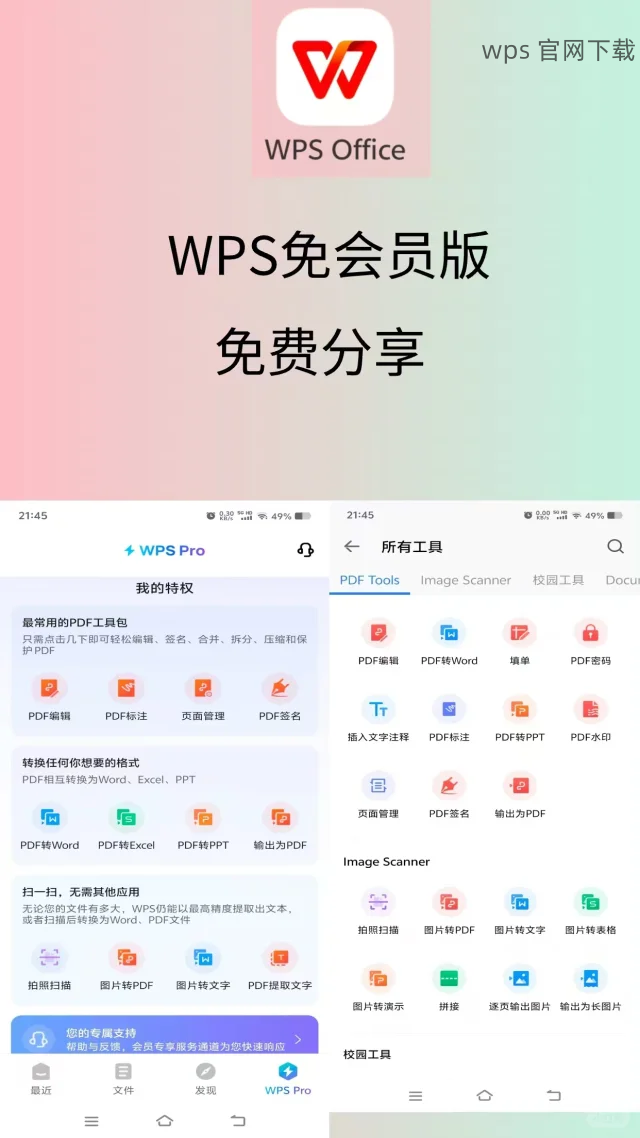
记录下载源
为了日后需要时能再次找到,把下载网页或源地址记录下来。
也可截图保留,方便日后查阅。
下载字体
完成选定后,接下来是实际的下载操作。
访问下载页面
在浏览器中打开字体下载页面。确保网络连接顺畅,以避免下载失败或中断。
根据字体类型选择下载按钮,有些字体会提供多种格式,如 TTF 或 OTF。
下载过程
点击相应的下载链接,浏览器一般会将下载内容保存到默认下载文件夹。
注意桌面或文件夹中是否已显示下载的字体文件,确认文件完整性。
使用安全软件检查
在下载后,为确保系统安全,使用防病毒软件对下载的字体文件进行扫描。
检查是否有可能的恶意文件,以避免后续的安全隐患。
安装字体到 WPS
字体下载后,接下来是安装步骤,确保能在 WPS 中正常使用。
解压字体文件
如果下载的是压缩文件(如 zip 格式),需要先解压缩。
右键点击下载的ZIP文件,选择“解压到...”,将文件解压到新的文件夹中。
安装字体
在解压后的文件夹中,找到对应的字体文件,右键点击选择“安装”。
Windows 系统自动将字体安装到软件中,确保安装无误。
验证在 WPS 中的可用性
启动 WPS 办公软件,打开一个文档并检测字体下拉列表。
查看新安装的字体是否能正常显示,以确认安装成功。
为了避免 WPS 中文下载时遇到的字体显示乱码问题,需注意正确下载和安装字体包。通过选择合适的字体,安全下载和安装,确保能够在实际文档中使用。对于任何与 字体 相关的后续疑问,可以再次回顾以上步骤或进一步寻求帮助。这样不仅能提升工作效率,也能完善文档的呈现效果。
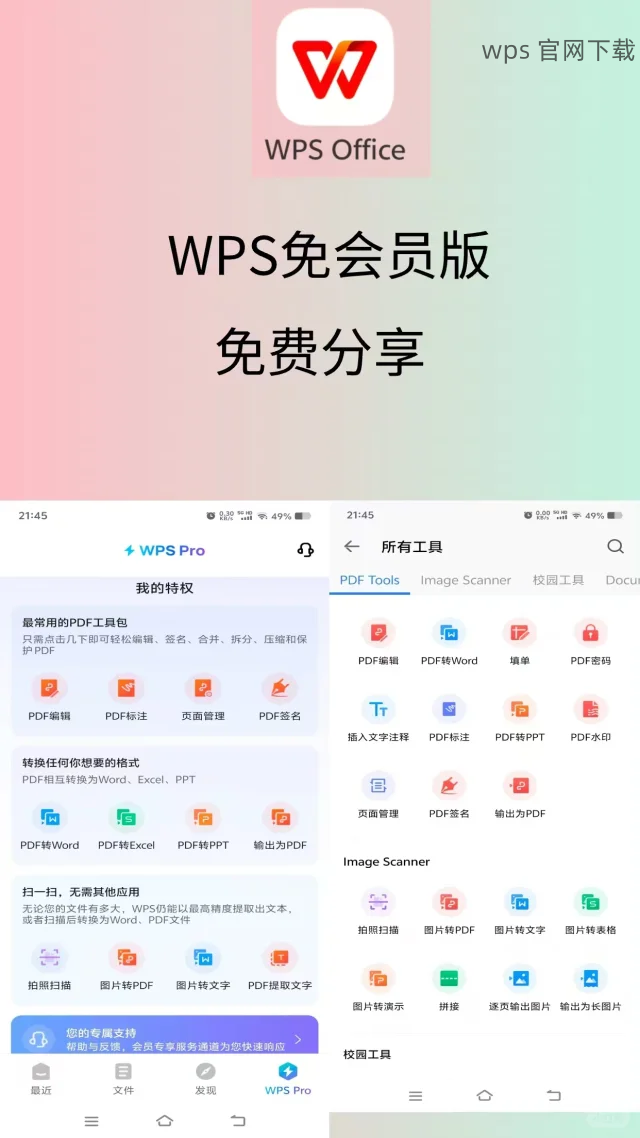
 wps 中文官网
wps 中文官网